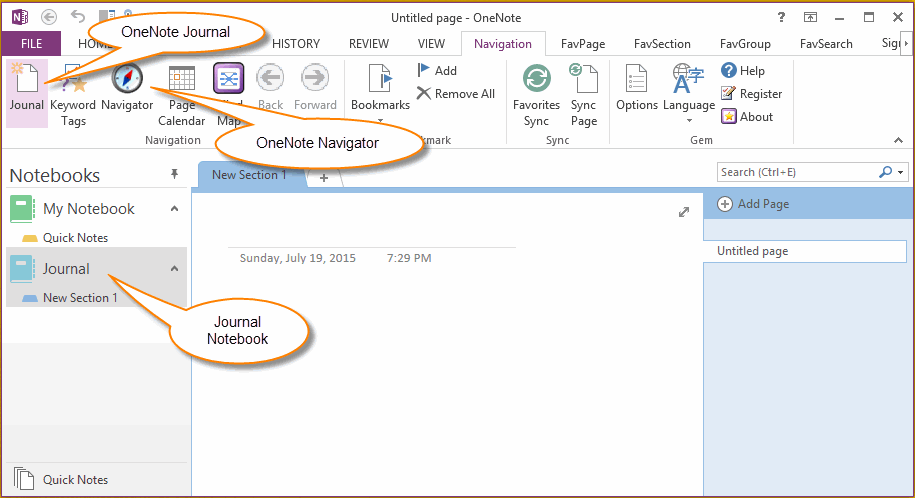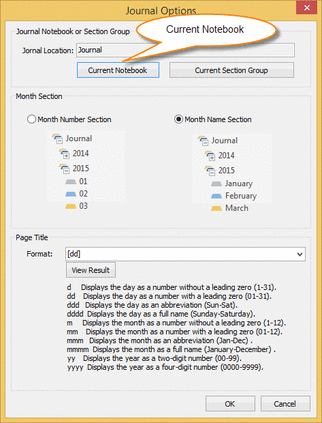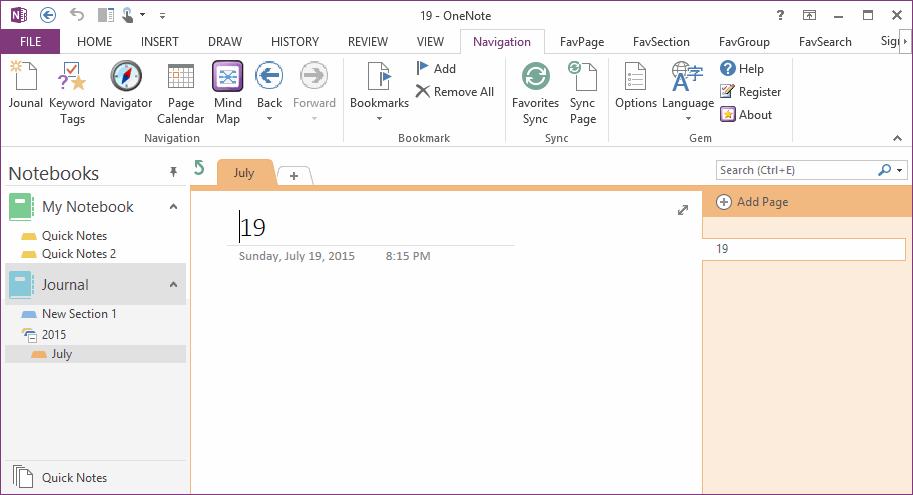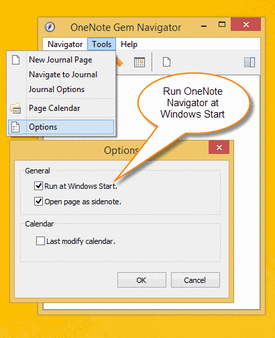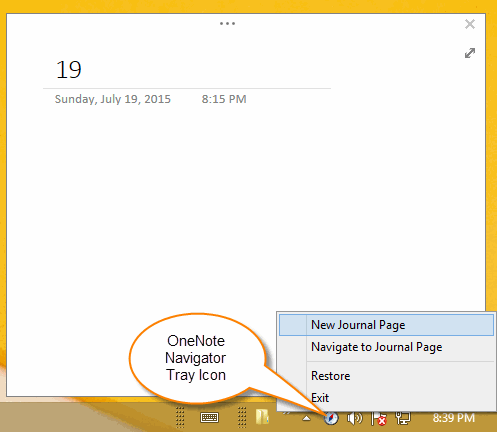每天快速使用 OneNote 写日记
2019-11-12
数字笔记珍宝
OneNote Gem - Favorite v18 为每天使用 OneNote 写日记的朋友提供快速日记功能。该功能在 OneNote 中自动创建“年”分区组,“月”分区,“天”页面。
创建一个日记笔记本
在 OneNote 中,创建一个笔记本并命名为 “Journal”(或者其他名字也可以)。
创建一个日记笔记本
在 OneNote 中,创建一个笔记本并命名为 “Journal”(或者其他名字也可以)。
日记功能设置
接下来,我们设置“Journal”笔记本作为存放日记的地方。
点击 “OneNote Gem - Favorites” -> “Navigation” 选项卡 -> “Journal” 功能按钮。
这个功能在首次使用时将弹出日记选项窗口来进行日记设置。
这个例子中,我们点击“Current Notebook”来设置当前的“Journal”笔记本作为日记存放地方。
接下来,我们设置“Journal”笔记本作为存放日记的地方。
点击 “OneNote Gem - Favorites” -> “Navigation” 选项卡 -> “Journal” 功能按钮。
这个功能在首次使用时将弹出日记选项窗口来进行日记设置。
这个例子中,我们点击“Current Notebook”来设置当前的“Journal”笔记本作为日记存放地方。
直接从 OneNote 功能区创建每日日记
点击“OK”按钮后,我们会发现日记功能在“Journa”笔记本中创建了一个“2015”分区组,“July”分区和一个 "19" 页面。
点击“OK”按钮后,我们会发现日记功能在“Journa”笔记本中创建了一个“2015”分区组,“July”分区和一个 "19" 页面。
- 第二天,再次点击“Journal”功能又会在“July”分区中创建一个“20”的新页面。
- 下个月时,点击“Journal”功能呢会在“2015”分区组里创建一个“August”的新分区和一个“01”的新页面。
- “Journal”这个功能还可以在今天日记页面存在的时候,点击它可以导航到今天日记页面。
在没有运行 OneNote 的情况下直接创建日记
我们也可以在没有运行 OneNote 的情况下直接创建日记,免去繁琐的定位笔记问题。
为了实现这个功能,我们需要设置“OneNote Navigator”在 Windows 启动的时候自动运行。
我们也可以在没有运行 OneNote 的情况下直接创建日记,免去繁琐的定位笔记问题。
为了实现这个功能,我们需要设置“OneNote Navigator”在 Windows 启动的时候自动运行。
设置好“OneNote Navigator”自启动后,在 Windows 的右下角功能区可以看到“OneNote Navigator”的图标。右击“OneNote Navigator”功能区图标,在弹出的菜单里点击“New Journal Page”菜单项,它会弹出今天的日记页面,这样,我们就可以开始写今天的日记了。
OneNoteGem